Защо WiFi не работи на лаптоп или нетбук
Времената се променят. По-рано компаниите, които предоставяха интернет, раздаваха безплатни USB модеми (но те не работеха много добре), след това започнаха да предлагат и все още предлагат кабелни модеми (Ethernet). Wi-Fi модемите са актуални сега, защото първо, това е много удобно, и второ, те работят стабилно (ако производителят е нормален). Но понякога има технически нюанси, така че ще ви кажа основните точки, на които трябва да обърнете внимание, когато WiFi не работи. По този начин ще разберем защо WiFi не работи на вашия лаптоп у дома или на работа.
Темата на статията не е само за това, когато не можете да се свържете с WiFi, но също така ще опиша много подробно проблемите, които могат да възникнат при свързване с интернет.
Както винаги, ще дам пример за няколко различни ситуации и ще обясня начините за решаване на проблема във всяка от тях. Въпреки това, преди да прочетете по-нататък, все пак, колкото и банално да звучи, уверете се, че рутерът е свързан към захранването, най-често именно поради липсата на внимание към детайлите възникват неприятни ситуации.
Ако се опитвате да се свържете с WiFi, през вашия компютър или лаптоп, тогава смея да ви напомня, че той трябва да е активиран на вашето устройство.
проверихте ли Сега нека го разберем!
Внимание!Първо трябва да се уверите, че модемът има интернет, след което продължете да проверявате компютъра си.
Първо, трябва да проверите дали всички кабели са свързани към вашия рутер. Ако например кабелът не е вкаран в рутера, естествено е да не можем да говорим за интернет. Може би има индикатори на рутера, които показват, че е включен, както и индикатор за интернет. Ако е там (индикатор за интернет), тогава обърнете внимание на факта, че мига или просто свети, тоест ако няма интернет в модема, тогава самият интернет не идва на компютъраще дойде
При някои модеми можете да проверите връзката с интернет чрез уеб интерфейса на рутера. Нека ви покажа един пример за модела Alcatel Lucent I-240W-P. Отворете браузъра и в адресната лента въведете IP на модема 192.168.1.1(обикновено това IP). Сега отивам в раздела „Поддръжка“ и щраквам върху „Диагностика“.
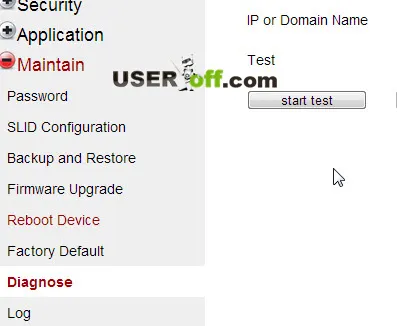
В дясната част трябва да въведете IP адреса или домейна, например mail.ru. Ще вляза в mail.ru и ще проверя "ping". След това натискам "старт на теста". Трябва да изчакате малко, за да се появи информацията, около 5 секунди.
С помощта на ping можем да проверим връзката. Например, ако компютър в локалната мрежа не вижда друг компютър, тогава само за точната присъда, че има проблеми с мрежата, можете да използвате ping.
Ето как изглежда:
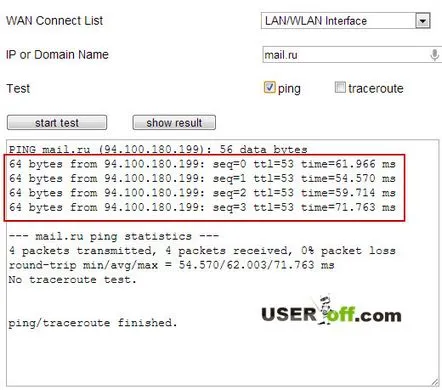
Записите, които маркирах с червен правоъгълник, показват, че модемът вече има интернет. Ако ги няма, тогава в модема няма интернет и най-вероятно има проблеми с кабелите или с доставчика. Понякога рестартирането на модема може да възстанови интернет. Между другото, можете също да PING в модема на вашия компютър, като по този начин се уверите, че модемът вижда компютъра.
WiFi може да работи на телефон, но не и на, да речем, компютър. Тогава ще ви кажа веднага, проблемът ви не е в рутера, а в системата на Windows. Трябва да копаете там. Или обратната ситуация - всичко е наред на компютъра, но е невъзможно да влезете онлайн от телефона и да седите там през нощта в топло легло. Значи смартфонът е повреден. Какво да направите в такъв случай, когато само част от използваното оборудване хваща интернет.
Що се отнася до компютъра, можете да направите следното: преинсталирайте Wi-Fi драйверите на компютъра или лаптопа. Когато драйверите се преинсталират, не забравяйте да вземете предвидкъде е Wi-Fi точката. Ако рутерът е в друга стая, трябва да разберете, че сигналът ще бъде по-слаб, отколкото ако рутерът е разположен до устройствата. Ако разстоянието е голямо или зад дебела стена, опитайте се да преместите системния модул по-близо до сигнала или обратното, самият рутер е по-близо до компютъра. Ще трябва да озадачите този въпрос, тъй като наскоро реших точно този въпрос. Трябва да намерите средно положение, така че всички устройства да хващат Wi-Fi. Ако вземете предвид апартаментите, обикновено плановете са направени така, че коридорът да е средата на всички стаи, мисля, че разбирате, че ако поставите рутера в коридора, сигналът ще бъде достъпен за всички устройства, които се нуждаят от Wi -Fi сигнал.
В случай, че безжичната мрежова връзка изобщо не се появи на компютъра, това означава, че проблемът е в устройството, към което искате да се свържете. За да проверите дали Wi-Fi е активиран на вашия компютър, трябва да направите следното: "Старт" - "Контролен панел" - "Мрежа и интернет" - "Център за мрежи и споделяне", погледнете в лявата част на прозореца "Промяна" параметри на адаптера" и щракнете върху този елемент.
„Безжична мрежова връзка“ трябва да е в списъка.
Ако го няма, но сте 100 процента сигурни, че го имате или трябва да го имате, тогава най-вероятно драйверите не са инсталирани за него. Как да направите това, прочетете тук: Как да инсталирате драйвер и какво е драйвер.
Между другото, блогът е натрупал достатъчно статии за WiFi, които ще бъдат полезни или косвено свързани с вас, когато решавате въпроса защо WiFi не работи на лаптоп или компютър:
Как да разберете паролата за Wi-Fi
Как да активирате WiFi на лаптоп
Как да промените паролата за Wi-Fi
Как да се свържете с WiFi
Как да свържете WiFi към компютър
Ако сигналът не се получава само от телефона, тогава включването и изключването на WiFi в това устройство ще помогне. Все още няма резултат?
Ако сте проверили всички кабели и сте 100% сигурни, че проблемът е в модема или интернет не идва там, тогава се обадете на доставчика и ни кажете конкретния модел на рутера, например TP-Link, D-Link и версията (тъй като експертите работят с различни модеми, те знаят често срещаните проблеми на различните модели), тогава ние обясняваме какви са вашите проблеми. Ако операторът не ви каже какво да правите, оставете го да се свърже със специалист, който ще провери връзката с вашия модем.
В някои случаи, между другото, нулирането на настройките в рутера помага. За целта има физически бутон на тялото на устройството. Трябва да се натиска само при включено захранване. Но след това ще трябва да се занимавате с настройките на рутера, така че интернет да се появи на него, както и да създадете нов SSID.
Това е всичко, което исках да ти кажа. Днес чакам отговори на пъзелите от 4-ти кръг:
==>Изпратете отговор тук
